סגירת חובות דרך המערכת
בתפריט הראשי במערכת הניהול שלכם ניתן להבחין במסך ה״דשבורד״. לחצו עליו כדי לצפות בנתונים חשובים על בית העסק בזמן אמת. באיזור המכירות והחובות תוכלו לראות את כלל העסקאות שבוצעו, כולל כאלה שטרם שולמו.

לדוגמה, ניתן לראות חוב על סך 390 ש״ח, והמשמעות שלו היא שיש לקוח או לקוחות שלא חויבו בפועל על החברות/מוצר שלהם, והם יצטרכו להסדיר את התשלום.
בלחיצה על הסכום (300 ש״ח) תחת הקטגוריה ״חובות״ תעברו ישירות לדוח החובות. הדוח יציג לכם בצורה מסודרת וברורה את כלל החובות של לקוחותיכם, כך שלא תפספסו אף אחד. ניתן ללחוץ על שם הלקוח בדוח ולהיכנס ישירות לפרופיל האישי שלו.

לאחר שנכנסתם לפרופיל הלקוח, תוכלו לצפות בפרופיל הלקוח ולסגור את החוב הקיים בו. כדי לסגור או למחוק חוב, חפשו את הסכום (300 ש״ח) הצבוע באדום לצד הפריט שהלקוח טרם שילם עליו. עמדו עם העכבר על הסכום ולחצו עליו. תיפתח בפניכם רשימה של שלוש אפשרויות לסגירת החוב – נתמקד בשתיים העיקריות:
עדכן את היתרה – לביצוע סגירה של חוב מלא או חלקי. לדוגמה, אם הלקוח שילם 200 ש״ח מתוך 300, הזינו ביתרה את הסכום שנותר לתשלום (100 ש״ח).
סגירה ללא תקבול – למחיקת החוב באופן מלא. פעולה זו תסיר את החוב מפרופיל הלקוח והוא לא יופיע כחלק מהמכירות.




.svg)

.png)
.png)
.png)
.png)
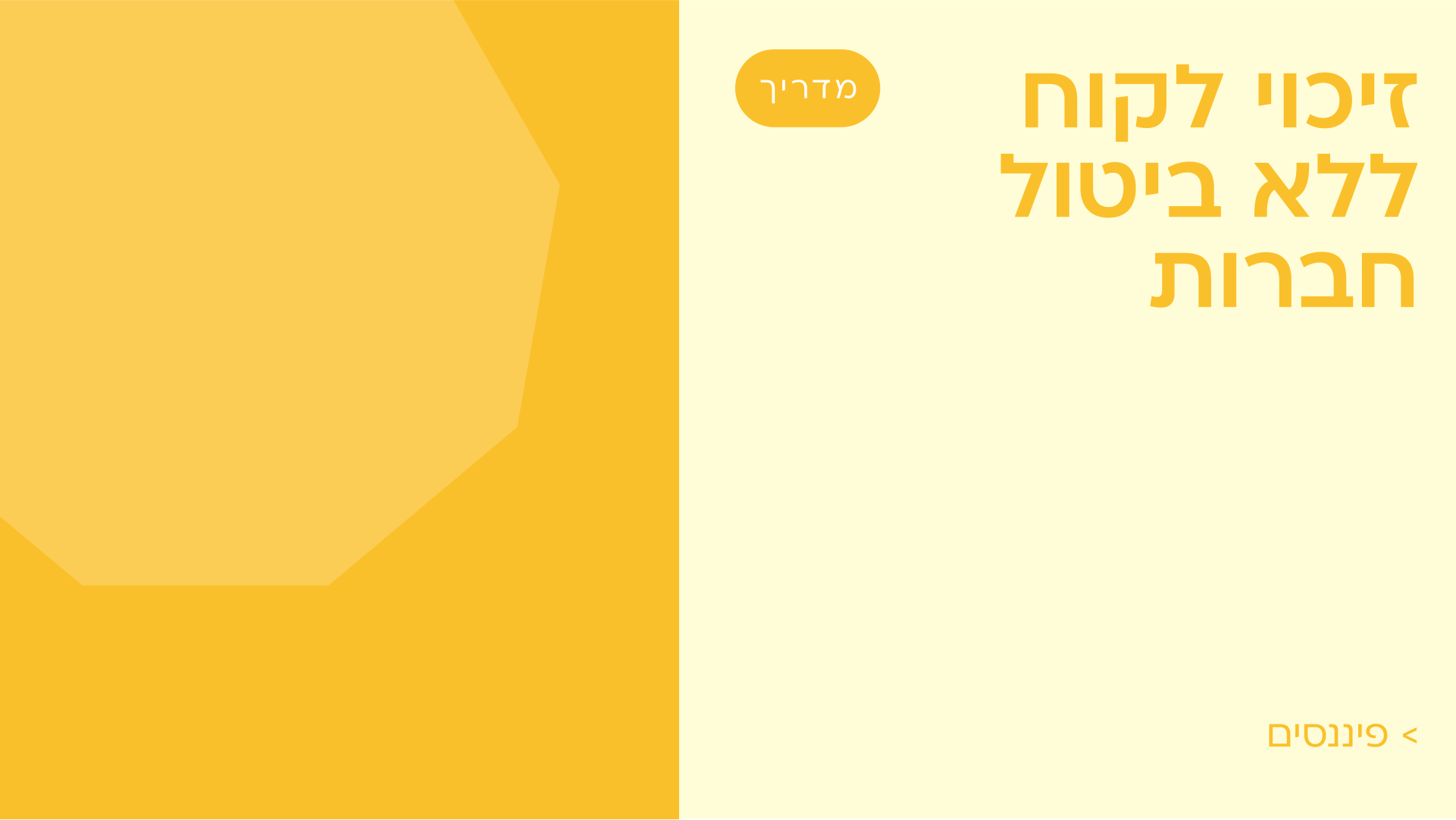
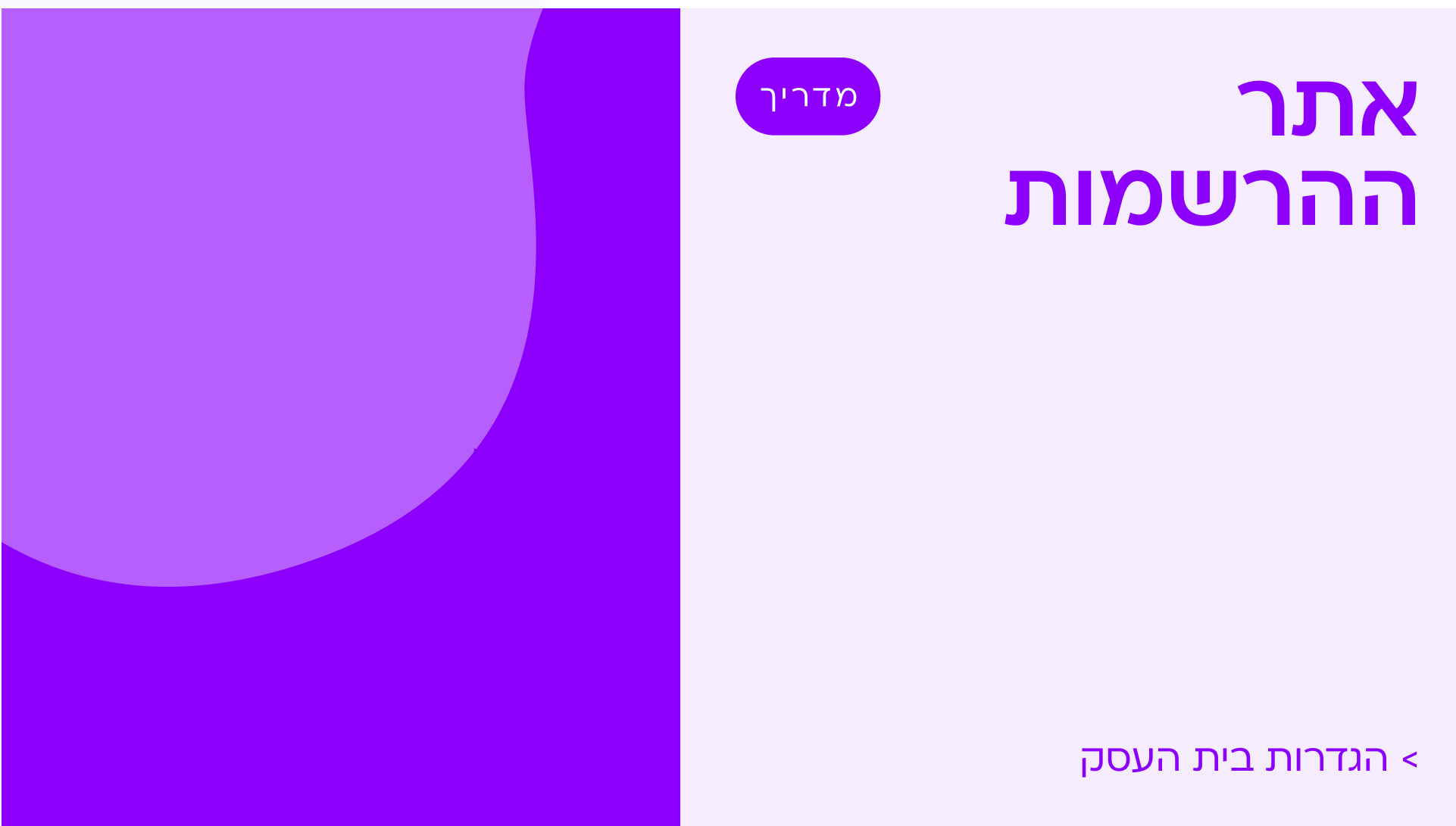













.svg)
